今天我们来讲解一下如何用SC软件来封装XP系统。
今天的讲解只演示基本的SC封装软件,具体的封装前的准备工具,我们不进行讲解,当然前期的准备工作也是有很多,首先我们先要安装虚拟机软件,并在虚拟机上面安装好原版的XP系统,并进行适当的优化。另外需要的软件还有 ”万能驱动“(放在C盘 sysprep 目录) ,准备一张安装时的背景图片(建议尺寸:1027*768以上即可放在C盘soft目录。)
1、系统安装好后如下图:

系统安装好后的效果图
2、安装好自己需要的软件,我只安装了QQ,微信,做为演示。

3、安装好软件,打开SC封装软件(本次用的封装软件2.0版本,封装XP足够用了,XP以上系统建议使用3.0版本)
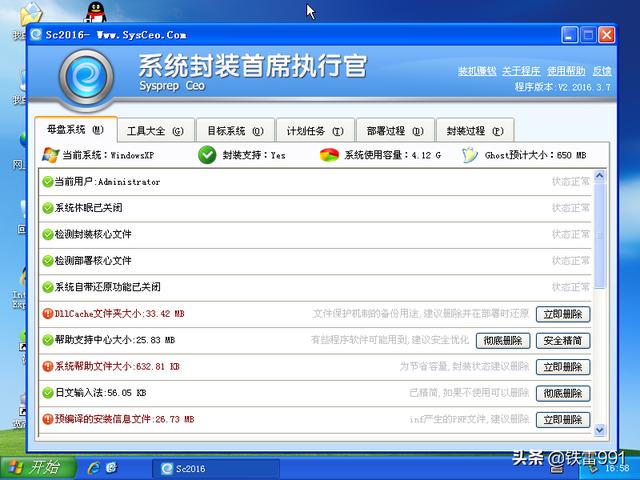
4、进入软件后,点击“工具大全”,再点击“系统标识设置工具”
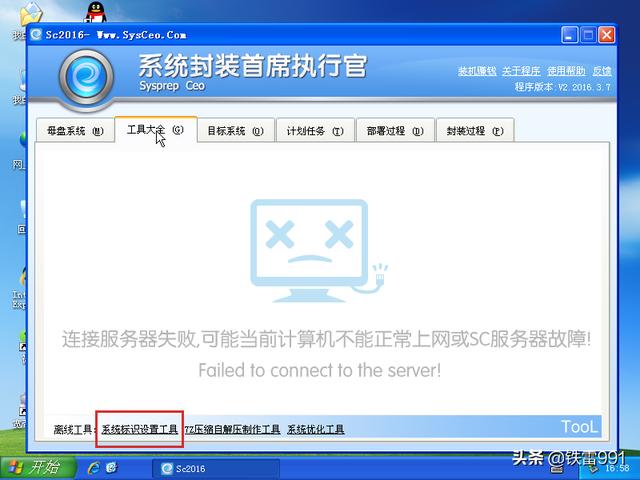
5、设置好OEM信息,根据自己的需要填写就可以了
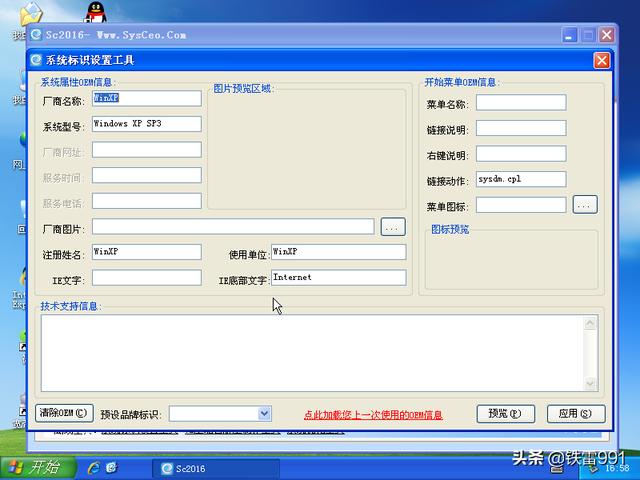
6、这一步骤根据个人需要适当的勾选就可以,也可以默认。
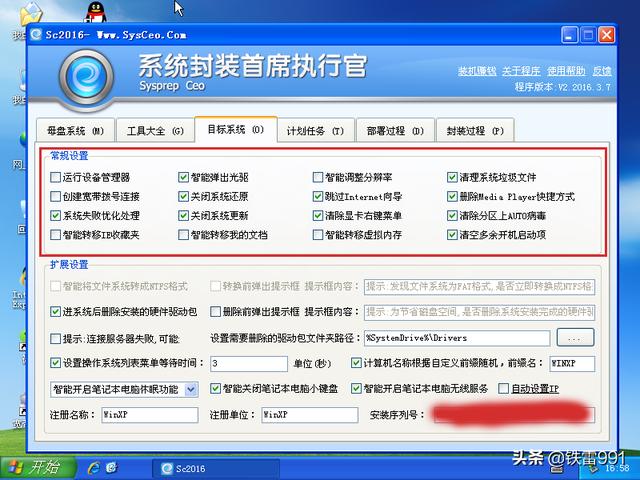
7、这一步是系统在安装过程中或者首次进桌面的时候要执行的操作,从图中可以看出来,进行了三次操作,首先是调用万能驱动,然后是在首次进桌面的时候删除万能驱动的安装文件,最后是删除SOFT文件夹。
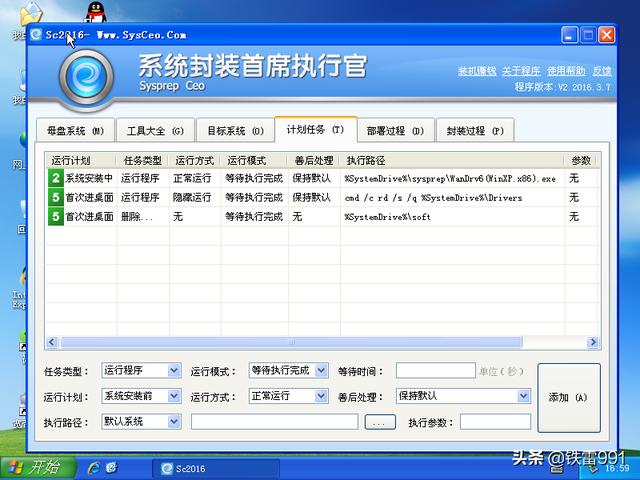
8、这一步骤上面的红色框为设置安装界面的图片,下面的红色框为选择安装界面的风格,一般的保持默认就可以。
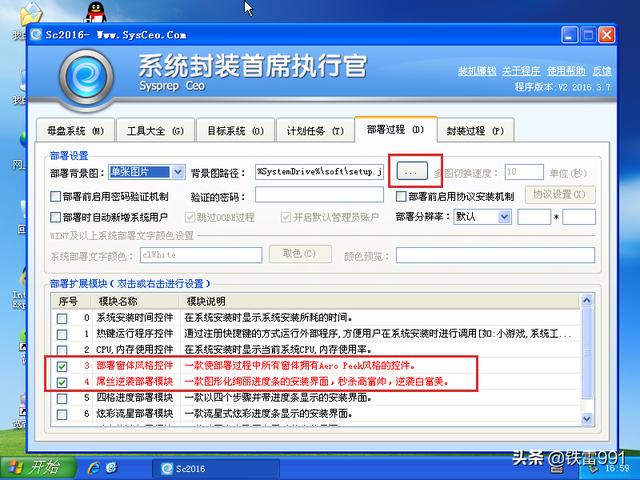
9、这一步骤基本上默认就可以了,点击右下角的“开始封装”按钮就可以开始封装了。
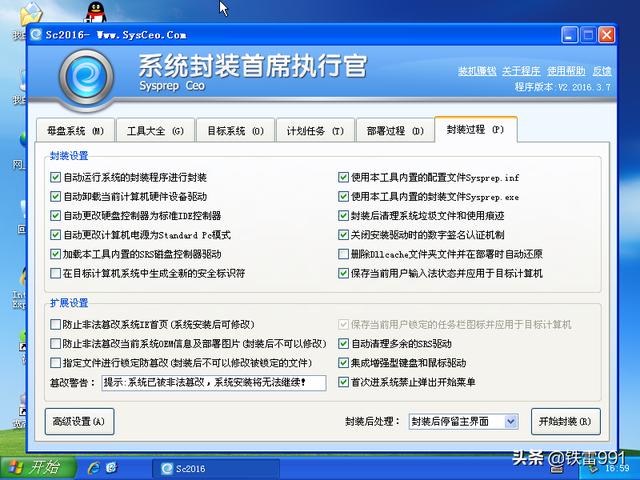
10、系统封装好后,软件会提示关机或重启,点重启就可以了,这里要注意,注意,注意,重要的事情说三遍,千万不要进系统,重启后立即进入PE。PE。PE。否则前功尽弃。
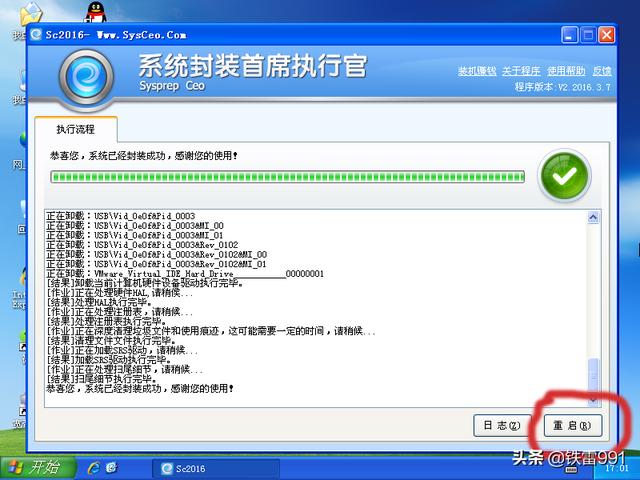
11、进入PE后,不用我多说了,直接GHOST备份就OK了,把备份好的GHO文件,拷入U盘,以后就可以用来装系统了。
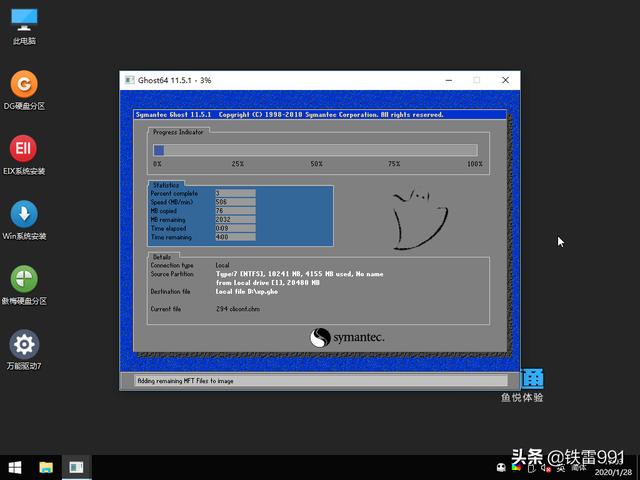
封装软件的操作就讲解完了,大家看了后觉得实际上并不太难,但封装主要难在前期的准备工作上,需要的准备工作很多,尤其是系统优化,直接决定了你封装的系统装好后是否好用。
封装系统建议在虚拟机中操作,虚拟机设置上也有很多要注意的地方,另外万能驱动的选择,封装软件的选择都决定了系统封装后的质量。这个我们放在下期再讲解。
)

-格式化)

![java关于泛型的实验代码_[改善Java代码]强制声明泛型的实际类型](http://pic.xiahunao.cn/java关于泛型的实验代码_[改善Java代码]强制声明泛型的实际类型)


...)


:输入3个整数,并将其由小到大输出...)







(二十七))
